So machst du deinen TV smarter
Einen älteren Fernseher nochmal aufrüsten, bevor ein neuer angeschafft wird, muss weder schwierig noch teuer sein.
Wir zeigen, wie der TV internetfähig wird, wie man ihn mit dem Smartphone verbindet
und wie mehrere Geräte mit nur einer Fernbedienung steuerbar werden.
Fernseher nachträglich ins Internet bringen
Während moderne TVs wie die Samsung QLED Serie bereits fit für Streaming-Dienste und Mediatheken sind, muss man bei älteren Fernsehern mitunter etwas nachhelfen, um Netflix und Co. auf den Bildschirm zu bringen. Dabei unterstützen können Streaming-Sticks wie Google Chromecast oder Amazon Fire TV oder auch Spielkonsolen.

Zugang über
Streaming-Stick oder -Box
• Der Streaming-Stick wird über einen HDMI-Anschluss mit dem Fernseher
verbunden und per USB-Kabel oder über das beiliegende Kabel mit Strom
versorgt. Bei manchen Sticks, etwa dem Google Chromecast, erfordert die
Einrichtung den Download einer App.
• Folge den Anweisungen auf dem Bildschirm. Beim Punkt WLAN wird die
Zugangsverbindung fürs heimische Netzwerk eingegeben.
• Je nach Hersteller musst du dich eventuell mit einem Nutzerkonto
anmelden, um den Streaming-Stick vollumfänglich nutzen zu können.
Zugang über die Spielkonsole
Steht unter dem Fernseher bereits eine internetfähige Spielkonsole oder ein smarter Blu-ray-Player, ist ein Streaming-Stick nicht zwingend notwendig. Für aktuelle Konsolen wie die Playstation 4 oder die Xbox One stehen Apps wie Netflix, Amazon Prime Video, Sky Go oder Sky Ticket bereits zum Download bereit.
• Internetfähige Blu-ray-Player lassen sich in der Regel über die Einstellungen
mit dem heimischen WLAN verbinden.
• Alles, was Nutzer einer Konsole brauchen, ist ein Nutzerkonto im Playstation
Network bzw. bei Microsoft, um die Apps aus den jeweiligen Stores zu
installieren.
• Allerdings gibt es nicht jede Entertainment-App zwingend auch für jede
Spielkonsole. Zum Beispiel fehlt die ZDFmediathek sowohl auf der
Playstation als auch auf der Xbox. Welche Apps es für welche Blu-ray-Player
gibt, erfahren Nutzer beim jeweiligen Hersteller.
Alle Geräte mit einer Fernbedienung steuern
Wer einen aktuellen Samsung TV sein Eigen nennt, benötigt nur noch eine einzige Fernbedienung mit ganz wenigen Tasten. Bei älterem Equipment sieht das noch anders aus: Fernseher, Soundbar, Blu-ray-Player – jedes Gerät bringt eine separate Fernbedienung mit. Das ist unnötig unpraktisch. Deshalb bietet Samsung mit dem Steuerungsprotokoll Anynet+ sowohl Besitzern älterer als auch aktueller TVs eine Möglichkeit, sämtliche per HDMI angeschlossenen Geräte mit der mitgelieferten Fernbedienung zu steuern, wenn diese mit Anynet+ bzw. HDMI-CEC kompatibel sind.

Anynet+ einrichten
• Anynet+ ist auf allen kompatiblen Samsung Geräten ab Werk installiert.
• Die Einstellung ist unter Menü -> System -> Anynet+ zu finden.
• Bei Smart TVs aus dem Jahr 2017 (M/Q Serie) und 2018 (N/Q Serie) findest du Anynet+ unter Home -> Einstellungen -> Allgemein -> Externe Geräteverwaltung
• Bei Smart TVs von 2016 (K-Serie) findest du Anynet+ unter Home -> Einstellungen -> System -> Experteneinstellungen -> Anynet+
• Neuere Fernseher ab 2015 (J-Serie) erkennen angeschlossene kompatible Geräte automatisch.
• Bei älteren TVs gegebenenfalls nach angeschlossenen Geräten suchen: Die Taste „Tools“ auf der Fernbedienung drücken, dann den Punkt „Anynet+ (HDMI CEC)“ auswählen. Der Smart TV sucht jetzt erneut die HDMI-Ports ab und du kannst das Gerät, das du ansteuern möchtest, manuell auswählen.
Fernseher mit dem Smartphone verbinden
Bilder aus dem Urlaub zeigen macht auf dem großen Bildschirm am meisten Spaß. Mit der Samsung Smart View App streamen Nutzer Bilder und Videos einfach vom Smartphone auf den Fernseher. Als Bonus verwandelt sich das Handy auf Wunsch auch in eine Fernbedienung. Voraussetzung für Smart View ist ein Smartphone mit Android 4.1 oder neuer oder iOS 7.0 oder neuer.

Smart View einrichten
• Die Samsung SmartView App gibt es kostenlos im Samsung Galaxy Store, Google Play Store und im App Store.
• Smartphone und Fernseher müssen sich im selben WLAN befinden.
• Beim Öffnen der SmartView App werden alle kompatiblen Fernseher in der Nähe angezeigt. Wähle den Smart TV aus, auf dem du die Smartphone-Inhalte streamen willst.
• Bei Samsung Smart TVs aus den Jahren 2011 bis 2013 musst du die Verbindung mit „Erlauben“ bestätigen.
• Bei Samsung Smart TVs aus den Jahren 2015 und 2016 musst du eine vierstellige Nummer eintippen, die auf dem Bildschirm angezeigt wird.
• Nun können Bilder und Videos ausgewählt werden, um sie auf dem TV-Bildschirm anzuzeigen.
• Im SmartView-Menü kann man das Smartphone auch per Knopfdruck zur Fernbedienung für den TV machen. Das Interface bietet dann ähnliche Kontrollmöglichkeiten wie die Samsung Smart Remote.
• Samsung Smartphones können Inhalte auch ohne die SmartView App auf TVs übertragen. Dazu öffnest du das Kontrollzentrum, indem du mit zwei Fingern nach unten streichst und wählst hier SmartView aus. Im Anschluss wählst du das TV-Gerät aus. Nun wird der komplette Smartphone-Bildschirm auf den Fernseher übertragen. So lassen sich zum Beispiel auch Inhalte von Instagram oder Facebook öffnen.
Samsung Smart Hub nachrüsten
Wer auch auf einem älteren Gerät die komfortable Bedienungsoberfläche des Samsung Smart Hub nutzen will, kann die Funktionen mit dem Samsung Evolution Kit nachrüsten. Die praktische Box wird einfach an den Fernseher angeschlossen und liefert die aktuelle Samsung Software nach. Die Samsung Smart Remote gibt es dazu.

Die neuen QLED 8K 2020



